Táblázatok formázása az Excel
Amikor belép a numerikus adatokat cella tartalmát van rendelve az egyik támogatott Excel számformátumokat. Ha a méret a bemenő adatok „ismeretlen” (pl, 2,5 km / h), majd belépett egy számértéket értelmezi a program szövegként.
Az általános formátum megjelenítéséhez használt szöveges és számszerű értékeit egy tetszőleges típusú. Ez a formátum általánosan használt alapértelmezett.
A numerikus formátumban a leggyakoribb módja, hogy a számoknak. Megjelenítéséhez pénzértékeket használt formátumok a monetáris és pénzügyi. számú tizedesjegy lehet kiválasztani ezeket a formátumokat a tizedesvessző után.
Az Excel, a program a különféle eszközök, amelyek segítségével rendezni, hogy a szeretet az asztalra -, hogy ha nyomtatni úgy néz ki szép.
Szöveg formázása. Mint már említettük, az összes felhasználó által bevitt adatok az asztalnál, a játék vagy a szabványos betűtípusok telepítve az Alapok lap a párbeszédablak paramétereit. vagy az aktuális betűkészlet a parancs Format stílus. Azonban, ha kapnak lehetőséget, hogy módosítsa a betűtípust, betűméretet és betűtípust a szöveg bármely része az asztal (a részét a sejt az egész táblázat) a Formázás eszköztár gombokat.
Ezen felül, akkor lehet változtatni a helyét a szöveg egy csoportban a kiválasztott sejtekbe az összehangolás gombok (balra, jobbra, középre).
Ha azt szeretnénk, hogy összehangolják a beírt szöveget bármilyen sejt közepén egy kiválasztott csoportjának oszlopok, kattintson a gombra a Formázás eszköztáron.
E
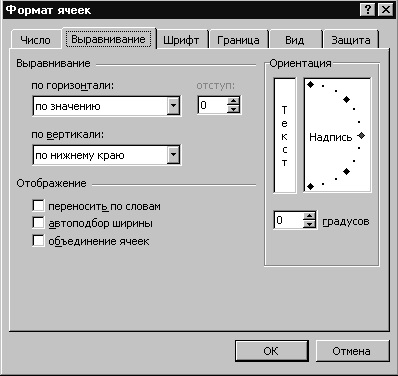
5.1 ábra - Részletek cellaformázás párbeszédablak
Igazítás fül lehetővé teszi, hogy módosítsa a szöveg tájolását (vízszintes, függőleges), helyezzük el a szöveget (fel, le, és így tovább. P.), Break a szöveget több sor (konvolúció szöveg switch „hogy lezárja”). Font fül lehetővé teszi, hogy módosítsa a betűtípus jellemzőinek a táblázat celláit. On the Border lapon kiválaszthatja több elrendezést keret sejt vagy sejtcsoport, és így tovább. D. A lap célja a színek a sejteket. A Biztonság lapon állítsa be a védelem a sejtek változások és elrejtése képleteket.
Auto Format. Ahhoz, hogy használni ezt a szolgáltatást, köteles:
1) lefoglalni egy blokk a sejtek, amely szükséges kibocsátására egy adott minta;
2) válassza ki a parancsot Format-AutoFormat. ;
3) A párbeszédablakban a legördülő listából formátumok kiválaszthat egy sablont, és kattintson az OK gombra.
Sablonok listáját által kínált automatikus formázás párbeszédablak viszonylag kicsi, de Excel lehetővé teszi, hogy „kézzel” végre különböző szakaszait az asztalnál egy kombinációinak sokaságát vonalak és keretek különböző formájú (kettős vonal, szaggatott és t. N.). Először is, akkor:
1) lefoglalni egy blokk a sejtek, amely szükséges a probléma;
2) Kattintson a legördülő listát a keret
3) megtalálható ezen a listán a megfelelő ikonra sablon keret (például egy folyamatos hurkot, vagy a vonal alatt vagy felett), és kattintson rá.
Másodszor, akkor kattintson a Formátum sejtjei. És akkor Border fülre. Ezen a lapon, akkor választhat egy vonal alakú (stílus), amely egy keret, valamint a helyét a keretben viszonyítva kijelölt cella blokkot (zárt hurok, bal, felső, és így tovább. N.).
Természetesen a „kézi” méretezési táblázat kombinálható automatikus formázást.
A háttérszín és a karakterek. Ha van egy színes nyomtató, akkor „festeni” a kiválasztott területeken a táblázat különböző színben (fekete-fehér nyomtatás színes területek bármilyen árnyalatú szürke). Ehhez az eszköztár „Format” legördülő listából, két: a központban - egy listát a háttér színe, és a jobb oldalon - a fenti karakterekből szín. Kiválasztása színek ezen listák - szabvány (ne felejtsük el, hogy csak a cella fogsz „festék”).